Node-basierte Lizenzierung für Cloud Volumes ONTAP managen
 Änderungen vorschlagen
Änderungen vorschlagen


Managen Sie Node-basierte Lizenzen in der BlueXP Digital Wallet, um sicherzustellen, dass für jedes Cloud Volumes ONTAP System eine gültige Lizenz mit der erforderlichen Kapazität vorhanden ist.
Node-basierte Lizenzen sind das Lizenzmodell der vorherigen Generation (und für neue Kunden nicht verfügbar):
-
Bring-Your-Own-License-Lizenzen (BYOL), die bei NetApp erworben wurden
-
PAYGO-Abonnements (Pay-as-you-go) vom Markt Ihres Cloud-Providers
Mit der BlueXP Digital Wallet können Sie Lizenzen für Cloud Volumes ONTAP von einem einzigen Standort aus managen. Sie können neue Lizenzen hinzufügen und vorhandene Lizenzen aktualisieren.
Managen von PAYGO-Lizenzen
Auf der BlueXP Digital Wallet-Seite können Sie Details zu jedem PAYGO Cloud Volumes ONTAP System einschließlich Seriennummer und PAYGO Lizenztyp einsehen.
-
Wählen Sie im Navigationsmenü BlueXP die Option Governance > Digital Wallet aus.
-
Wählen Sie die Registerkarte Übersicht.
-
Wählen Sie auf der Kachel Cloud Volumes ONTAP Ansicht.
-
Wählen Sie Node Based Licenses aus der Dropdown-Liste aus.
-
Klicken Sie auf PAYGO.
-
Zeigen Sie Details zu den einzelnen PAYGO-Lizenzen in der Tabelle an.
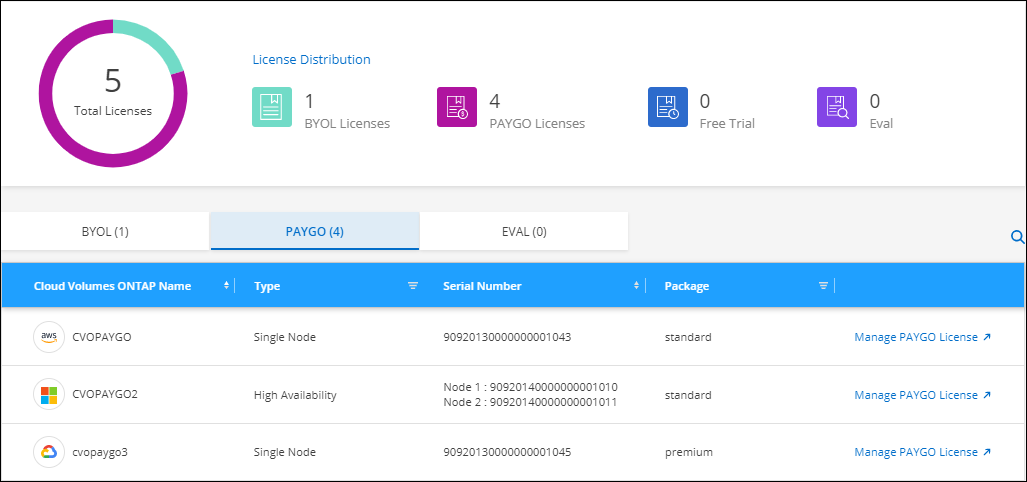
-
Klicken Sie bei Bedarf auf PAYGO-Lizenz verwalten, um die PAYGO-Lizenz zu ändern oder den Instanztyp zu ändern.
Byol-Lizenzen managen
Managen Sie die Lizenzen, die Sie direkt bei NetApp erworben haben, indem Sie Systemlizenzen und zusätzliche Kapazitätslizenzen hinzufügen bzw. entfernen.

|
NetApp hat den Kauf, die Erweiterung und die Erneuerung von BYOL-Lizenzen eingeschränkt. Weitere Informationen finden Sie unter "Eingeschränkte Verfügbarkeit der BYOL-Lizenzierung für Cloud Volumes ONTAP" . |
Fügen Sie nicht zugewiesene Lizenzen hinzu
Erweitern Sie das Digital Wallet von BlueXP um eine Node-basierte Lizenz, sodass Sie bei der Erstellung eines neuen Cloud Volumes ONTAP Systems die Lizenz auswählen können. Die Digital Wallet identifiziert diese Lizenzen als unassigned.
-
Wählen Sie im Navigationsmenü BlueXP die Option Governance > Digital Wallet aus.
-
Wählen Sie die Registerkarte Übersicht.
-
Wählen Sie auf der Kachel Cloud Volumes ONTAP Ansicht.
-
Wählen Sie Node Based Licenses aus der Dropdown-Liste aus.
-
Klicken Sie Auf Nicht Zugewiesen.
-
Klicken Sie Auf Nicht Zugewiesene Lizenzen Hinzufügen.
-
Geben Sie die Seriennummer der Lizenz ein oder laden Sie die Lizenzdatei hoch.
Wenn Sie die Lizenzdatei noch nicht haben, lesen Sie den Abschnitt weiter unten.
-
Klicken Sie Auf Lizenz Hinzufügen.
BlueXP erweitert das Digital Wallet um die Lizenz. Die Lizenz wird erst dann als nicht zugewiesen identifiziert, wenn Sie sie einem neuen Cloud Volumes ONTAP-System zuordnen. Danach wird die Lizenz auf die Registerkarte BYOL im Digital Wallet verschoben.
Nicht zugewiesene knotenbasierte Exchange-Lizenzen
Wenn Sie eine nicht zugewiesene Node-basierte Lizenz für Cloud Volumes ONTAP verwenden, können Sie die Lizenz austauschen. Konvertieren Sie sie in eine BlueXP Backup- und Recovery-Lizenz, eine BlueXP Klassifizierungslizenz oder eine BlueXP Tiering Lizenz.
Beim Austausch der Lizenz wird die Cloud Volumes ONTAP-Lizenz zurückgerufen und eine Dollaräquivalente Lizenz für den Service erstellt:
-
Die Lizenzierung für ein Cloud Volumes ONTAP HA-Paar wird in eine direkte 51 TiB-Lizenz umgewandelt
-
Die Lizenzierung für einen einzelnen Cloud Volumes ONTAP Node wird in eine direkte 32 TiB-Lizenz umgewandelt
Die konvertierte Lizenz hat dasselbe Ablaufdatum wie die Cloud Volumes ONTAP-Lizenz.
-
Wählen Sie im Navigationsmenü BlueXP die Option Governance > Digital Wallet aus.
-
Wählen Sie die Registerkarte Übersicht.
-
Wählen Sie auf der Kachel Cloud Volumes ONTAP Ansicht.
-
Wählen Sie Node Based Licenses aus der Dropdown-Liste aus.
-
Klicken Sie Auf Nicht Zugewiesen.
-
Klicken Sie Auf Exchange-Lizenz.
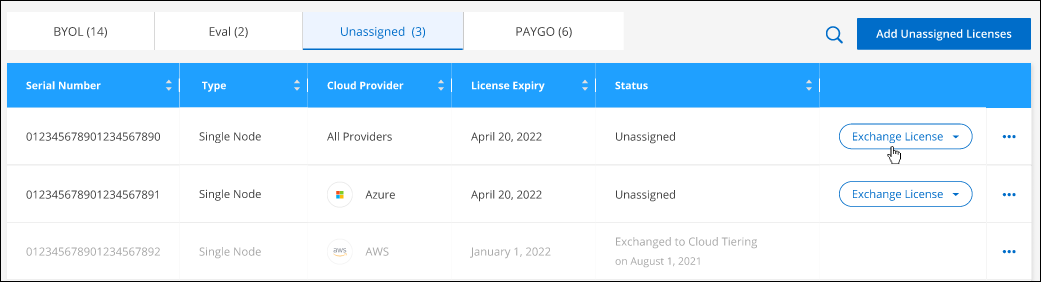
-
Wählen Sie den Dienst aus, mit dem Sie die Lizenz austauschen möchten.
-
Wenn Sie dazu aufgefordert werden, wählen Sie eine zusätzliche Lizenz für das HA-Paar aus.
-
Lesen Sie die gesetzliche Einwilligung und klicken Sie auf Zustimmen.
BlueXP konvertiert die nicht zugewiesene Lizenz in den von Ihnen ausgewählten Dienst. Sie können die neue Lizenz auf der Registerkarte Datendienste Lizenzen anzeigen.
Holen Sie sich eine Systemlizenzdatei
In den meisten Fällen kann BlueXP Ihre Lizenzdatei automatisch über Ihren NetApp Support Site Account beziehen. Aber wenn es nicht kann, dann müssen Sie die Lizenzdatei manuell hochladen. Wenn Sie die Lizenzdatei nicht haben, können Sie sie von netapp.com beziehen.
-
Wechseln Sie zum "NetApp Lizenzdatei-Generator" Und loggen Sie sich mit Ihren Anmeldedaten für die NetApp Support Site ein.
-
Geben Sie Ihr Passwort ein, wählen Sie Ihr Produkt aus, geben Sie die Seriennummer ein, bestätigen Sie, dass Sie die Datenschutzrichtlinie gelesen und akzeptiert haben, und klicken Sie dann auf Absenden.
Beispiel
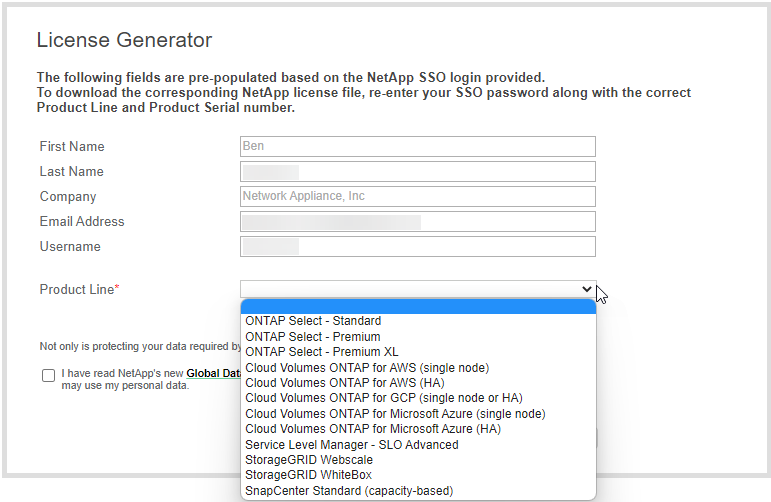
-
Wählen Sie aus, ob Sie die Datei serialnumber.NLF JSON per E-Mail oder direkt herunterladen möchten.
Aktualisieren einer Systemlizenz
Wenn Sie ein BYOL-Abonnement verlängern, indem Sie einen NetApp -Vertreter kontaktieren, erhält BlueXP automatisch die neue Lizenz von NetApp und installiert sie auf dem Cloud Volumes ONTAP System. Falls BlueXP über die sichere Internetverbindung nicht auf die Lizenzdatei zugreifen kann, können Sie die Datei selbst abrufen und anschließend manuell auf BlueXP hochladen.
-
Wählen Sie im Navigationsmenü BlueXP die Option Governance > Digital Wallet aus.
-
Wählen Sie die Registerkarte Übersicht.
-
Wählen Sie auf der Kachel Cloud Volumes ONTAP Ansicht.
-
Wählen Sie Node Based Licenses aus der Dropdown-Liste aus.
-
Erweitern Sie auf der Registerkarte BYOL die Details für ein Cloud Volumes ONTAP-System.
-
Klicken Sie auf das Aktionsmenü neben der Systemlizenz und wählen Sie Lizenz aktualisieren.
-
Laden Sie die Lizenzdatei (oder Dateien, wenn Sie ein HA-Paar haben) hoch.
-
Klicken Sie Auf Lizenz Aktualisieren.
BlueXP aktualisiert die Lizenz auf dem Cloud Volumes ONTAP-System.
Management von zusätzlichen Kapazitätslizenzen
Sie können zusätzliche Kapazitätslizenzen für ein Cloud Volumes ONTAP BYOL-System erwerben, um mehr als 368 tib Kapazität zuzuweisen, die mit einer BYOL-Systemlizenz bereitgestellt wird. Beispielsweise können Sie eine zusätzliche Lizenzkapazität erwerben, um Cloud Volumes ONTAP bis zu 736 tib Kapazität zuzuweisen. Alternativ können Sie drei zusätzliche Kapazitätslizenzen erwerben, um bis zu 1.4 PiB zu erhalten.
Die Anzahl der Lizenzen, die Sie für ein Single Node-System oder ein HA-Paar erwerben können, ist unbegrenzt.
Fügen Sie Kapazitätslizenzen hinzu
Erwerben Sie eine Lizenz für zusätzliche Kapazität, indem Sie uns über das Chat-Symbol rechts unten von BlueXP kontaktieren. Nach dem Kauf der Lizenz können Sie sie auf ein Cloud Volumes ONTAP System anwenden.
-
Wählen Sie im Navigationsmenü BlueXP die Option Governance > Digital Wallet aus.
-
Wählen Sie die Registerkarte Übersicht.
-
Wählen Sie auf der Kachel Cloud Volumes ONTAP Ansicht.
-
Wählen Sie Node Based Licenses aus der Dropdown-Liste aus.
-
Erweitern Sie auf der Registerkarte BYOL die Details für ein Cloud Volumes ONTAP-System.
-
Klicken Sie Auf Kapazitätslizenz Hinzufügen.
-
Geben Sie die Seriennummer ein, oder laden Sie die Lizenzdatei (oder Dateien, wenn Sie ein HA-Paar haben) hoch.
-
Klicken Sie Auf Kapazitätslizenz Hinzufügen.
Kapazitätslizenzen aktualisieren
Wenn Sie die Laufzeit einer zusätzlichen Kapazitätslizenz verlängern, müssen Sie die Lizenz in BlueXP aktualisieren.
-
Wählen Sie im Navigationsmenü BlueXP die Option Governance > Digital Wallet aus.
-
Wählen Sie die Registerkarte Übersicht.
-
Wählen Sie auf der Kachel Cloud Volumes ONTAP Ansicht.
-
Wählen Sie Node Based Licenses aus der Dropdown-Liste aus.
-
Erweitern Sie auf der Registerkarte BYOL die Details für ein Cloud Volumes ONTAP-System.
-
Klicken Sie auf das Aktionsmenü neben der Kapazitätslizenz und wählen Sie Lizenz aktualisieren.
-
Laden Sie die Lizenzdatei (oder Dateien, wenn Sie ein HA-Paar haben) hoch.
-
Klicken Sie Auf Lizenz Aktualisieren.
Kapazitätslizenzen entfernen
Wenn eine Lizenz für zusätzliche Kapazität abgelaufen ist und nicht mehr verwendet wird, können Sie sie jederzeit entfernen.
-
Wählen Sie im Navigationsmenü BlueXP die Option Governance > Digital Wallet aus.
-
Wählen Sie die Registerkarte Übersicht.
-
Wählen Sie auf der Kachel Cloud Volumes ONTAP Ansicht.
-
Wählen Sie Node Based Licenses aus der Dropdown-Liste aus.
-
Erweitern Sie auf der Registerkarte BYOL die Details für ein Cloud Volumes ONTAP-System.
-
Klicken Sie auf das Aktionsmenü neben der Kapazitätslizenz und wählen Sie Lizenz entfernen.
-
Klicken Sie Auf Entfernen.
Wechseln Sie zwischen PAYGO und BYOL
Das Konvertieren eines Systems von der PAYGO-Lizenzierung pro Node in BYOL-by-Node-Lizenzierung (und umgekehrt) wird nicht unterstützt. Um zwischen einem nutzungsbasierten Abonnement und einem BYOL-Abonnement zu wechseln, müssen Sie ein neues System implementieren und Daten vom vorhandenen System auf das neue System replizieren.
-
Erstellen Sie eine neue Cloud Volumes ONTAP Arbeitsumgebung.
-
Richten Sie für jedes zu replizierende Volume eine einmalige Datenreplizierung zwischen den Systemen ein.
-
Beenden Sie das Cloud Volumes ONTAP System, das Sie nicht mehr benötigen, indem Sie die ursprüngliche Arbeitsumgebung löschen .


